استخدم الإضافات لحظر أي موقع ويب في Chrome بسهولة
- يمكنك تكوين جدار الحماية لحظر مواقع الويب على Chrome بدون ملحق.
- من الممكن أيضًا حظر مواقع الويب باستخدام ملف المضيفين أو عن طريق تعديل إعدادات جهاز التوجيه.

من المهم معرفة كيفية حظر موقع ويب في Chrome، خاصة إذا كان موقع الويب هذا ضارًا أو مشتتًا للانتباه ويتداخل مع أنشطتك اليومية.
يعد هذا أمرًا بسيطًا جدًا، ولا يستغرق الأمر سوى بضع نقرات، لذلك في دليل اليوم، سنعرض كيفية القيام بذلك على جهاز الكمبيوتر الخاص بك.
هل يقوم جوجل بحظر بعض المواقع؟
كيف نقوم بالاختبار والمراجعة والتقييم؟
لقد عملنا طوال الأشهر الستة الماضية على بناء نظام مراجعة جديد لكيفية إنتاج المحتوى. وباستخدامه، قمنا بعد ذلك بإعادة تصميم معظم مقالاتنا لتوفير الخبرة العملية الفعلية للأدلة التي قمنا بإعدادها.
لمزيد من التفاصيل يمكنك القراءة كيف نقوم بالاختبار والمراجعة والتقييم في WindowsReport.
افتراضيًا، تقوم Google بحظر بعض مواقع الويب غير الآمنة أو الضارة أو مواقع الويب التي تروج لأنشطة غير قانونية.
- كيف يمكنني حظر موقع ويب معين على جوجل كروم؟
- 1. استخدم ملحق كروم
- 2. إضافة قاعدة جدار الحماية
- 3. تحرير ملف المضيفين
- 4. تعديل إعدادات جهاز التوجيه
- كيفية حظر مواقع الويب على Chrome mobile؟
- لجهاز أندرويد
- لجهاز الايفون
كيف يمكنني حظر موقع ويب معين على جوجل كروم؟
1. استخدم ملحق كروم
- قم بزيارة صفحة ملحق StayFocusd وانقر إضافة إلى الكروم.
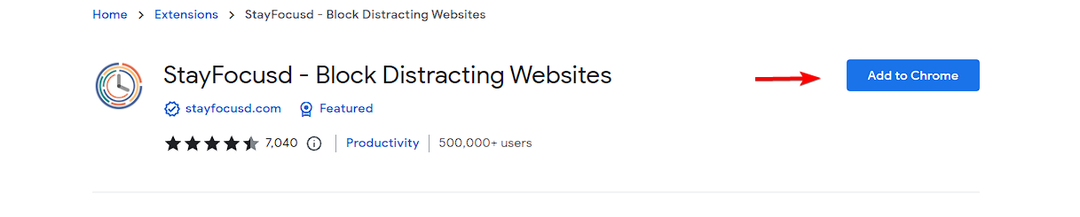
- انقر فوق إضافة ملحق للتأكيد والانتظار حتى يتم تنزيل ملحق المتصفح وتثبيته.
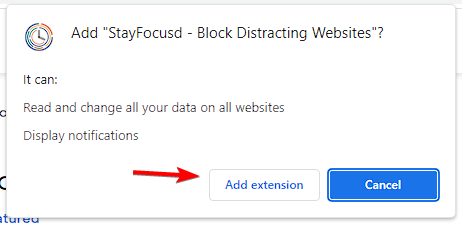
- بمجرد بدء التمديد، قم بتعيين الحد الأقصى للوقت المسموح به في اليوم إلى 0 أو أي قيمة أخرى وانقر عليها حفظ التغييرات.

- التالي، انقر على إضافة المواقع المحجوبة.

- أدخل اسم النطاق بالتنسيق الصحيح وانقر فوق إضافة موقع محظور.
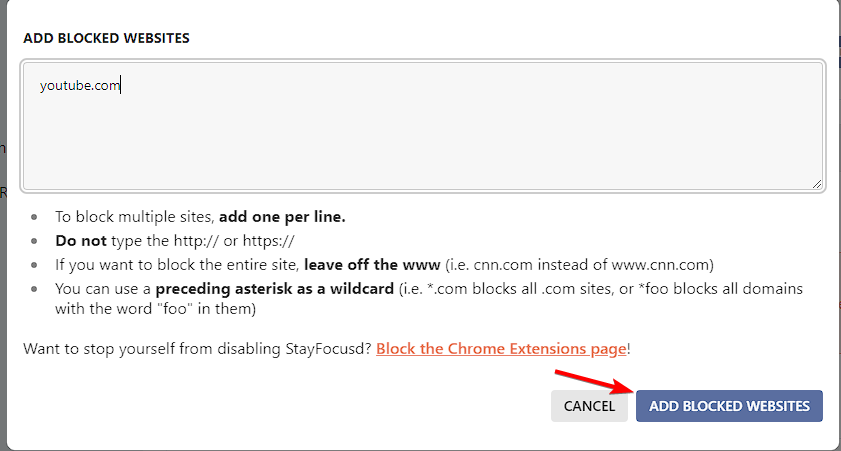
- كرر الخطوتين الأخيرتين لجميع مواقع الويب التي تريد إضافتها إلى قائمة الحظر.
2. إضافة قاعدة جدار الحماية
- اضغط على شبابيك مفتاح + X و اختار محطة Windows (المسؤول).

- التالي، اكتب بينغ والمجال الذي تريد حظره. في مثالنا استخدمنا
ping facebook.com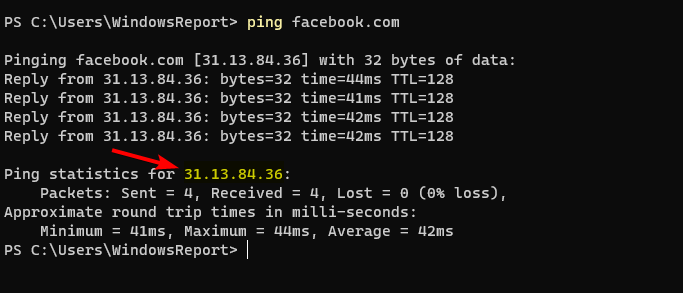
- ستحصل الآن على عنوان IP لهذا المجال. احفظه، لأنك ستحتاجه في الخطوات المستقبلية.
بعد حصولك على العنوان، يتعين عليك إنشاء قاعدة جدار الحماية عن طريق القيام بما يلي:
- يضعط شبابيك مفتاح + س واكتب جدار الحماية. يختار جدار حماية Windows Defender مع الأمان المتقدم.
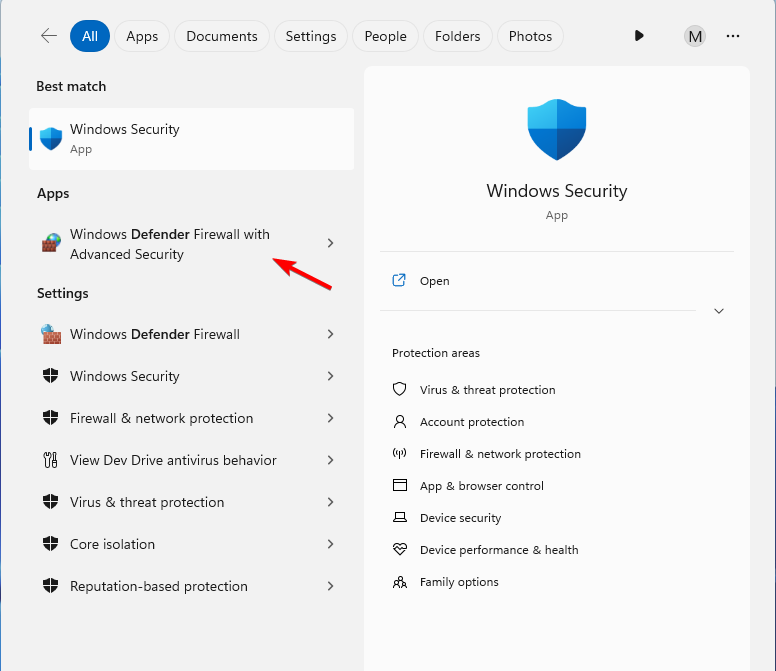
- في القائمة اليسرى، انتقل إلى قواعد النطاق الخارجي وانقر على قانون جديد.
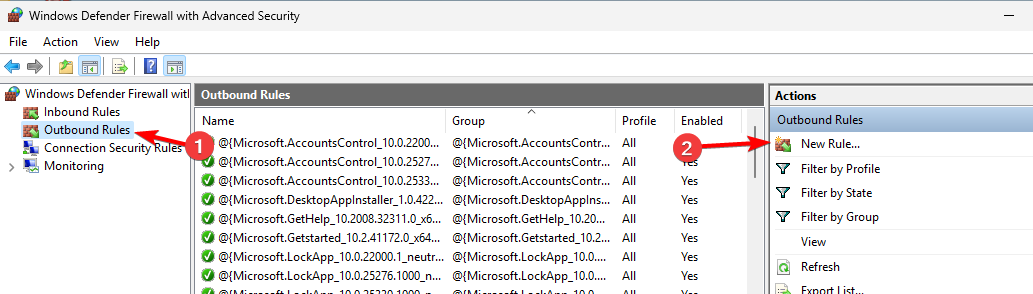
- يختار مخصص وانقر التالي.

- اختر الآن هذا مسار البرنامج وانقر تصفح.

- يختار chrome.exe من دليل التثبيت الخاص به. على جهاز الكمبيوتر الخاص بنا هو:
C:\Program Files\Google\Chrome\Application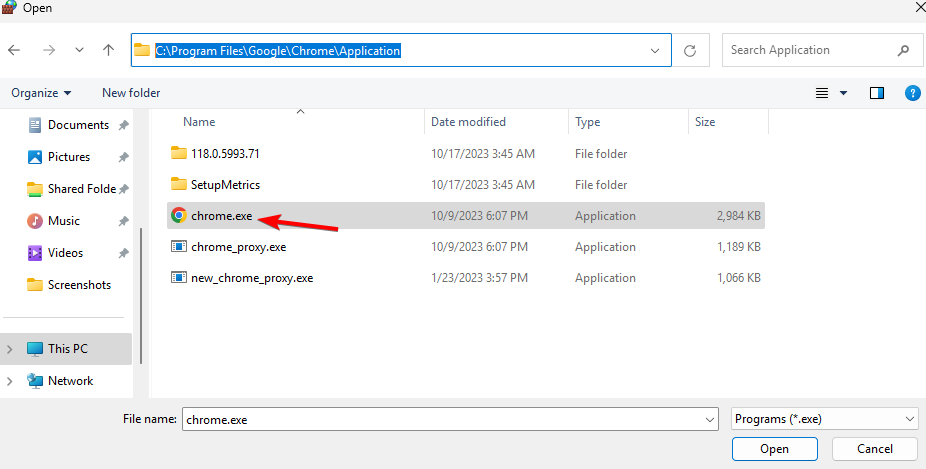
- في البروتوكول والمنافذ القسم، انقر على التالي.
- في ال ما هي عناوين IP البعيدة التي تنطبق عليها هذه القاعدة؟ يختار عناوين IP هذه وانقر على يضيف زر.
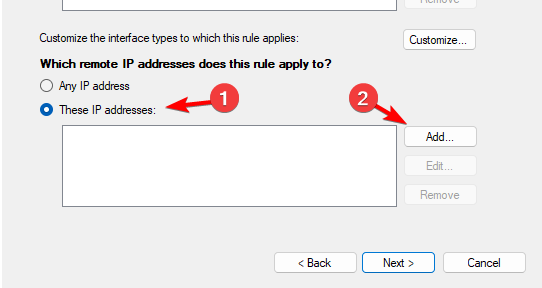
- الآن قم بلصق عنوان IP الخاص بموقع الويب الذي تريد حظره وانقر فوقه نعم.
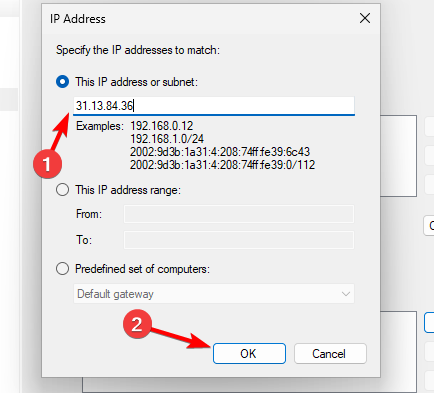
- في الشاشة التالية، حدد منع الاتصال.

- على شاشة الملف الشخصي، انقر فوق التالي.
- وأخيرًا، أضف اسمًا ووصفًا لقاعدتك، حتى تتمكن من التعرف عليها بسهولة.
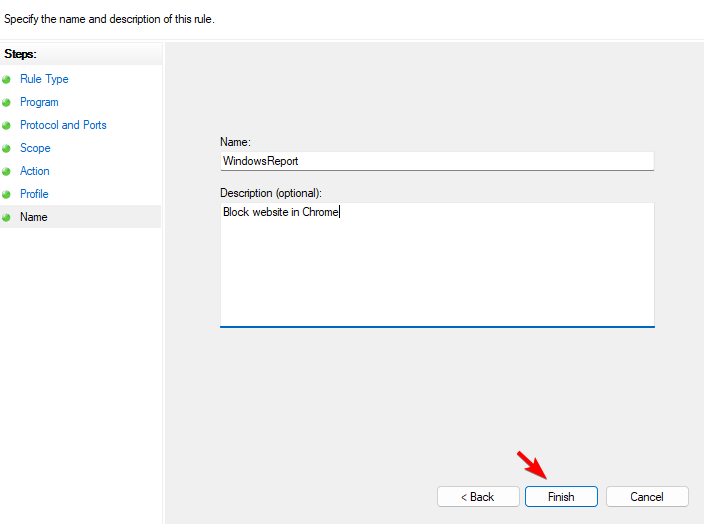
3. تحرير ملف المضيفين
- في شريط البحث اكتب المفكرة. حدد المفكرة في القائمة، انقر بزر الماوس الأيمن عليها، واختر تشغيل كمسؤول.

- انتقل إلى ملف وحدد يفتح.
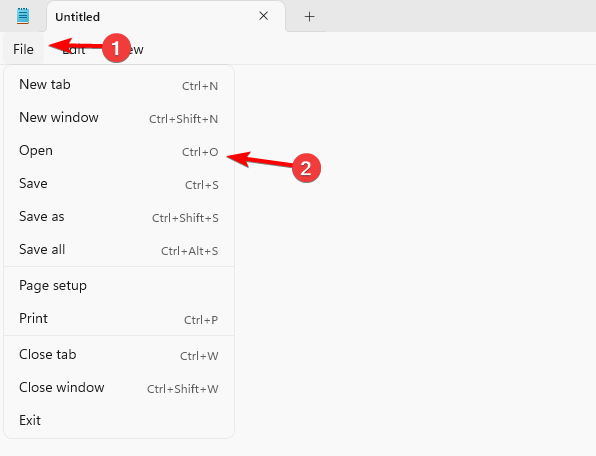
- انتقل إلى
C:\Windows\System32\Drivers\etc\hosts - اضبط نوع الملف على كل الملفات وانقر نقرًا مزدوجًا فوق المضيفين.
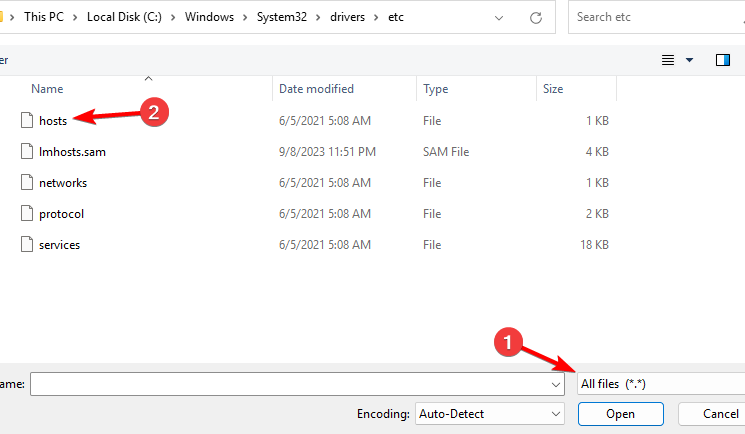
- وفي نهاية الملف أضف السطر التالي: 0.0.0.0 example.com

- حفظ التغييرات.
سيؤدي هذا الحل إلى حظر موقع الويب لجميع التطبيقات وليس فقط متصفح Chrome.
4. تعديل إعدادات جهاز التوجيه
- انتقل إلى صفحة تكوين جهاز التوجيه الخاص بك عن طريق كتابة عنوان IP لجهاز التوجيه في شريط العناوين وقم بتسجيل الدخول.
- بعد ذلك، حدد موقع مراقبة اهلية الخيار في الامن قائمة طعام.
- أضف عنوان IP الخاص بالموقع أو اسم المجال الخاص به.

- تأكد من إضافة عنوان IP الخاص بالجهاز الذي سيتأثر بهذه القاعدة، إلا إذا كنت تريد حظر موقع الويب على الشبكة بالكامل.
- حفظ التغييرات.
ضع في اعتبارك أن هذا الحل يؤثر على جهاز الكمبيوتر بأكمله وليس فقط على متصفح Chrome الخاص بك.
- سيتيح Chrome للمستخدمين عرض سجل المتصفح والوصول إليه على لوحة جانبية
- يتيح Chrome للمستخدمين فتح الروابط في PWA من خلال التقاط الروابط؛ يمكن أن تحصل عليها إيدج قريبًا
- سيساعد Microsoft Edge المستخدمين على تنظيم الشريط الجانبي الخاص بهم
- تؤدي الآن إدارة مفاتيح المرور في Chrome إلى قسم مفاتيح المرور في Windows 11
- سيقوم Edge وChrome بدمج كلمات المرور المحفوظة على Android
كيفية حظر مواقع الويب على Chrome mobile؟
لجهاز أندرويد
- تحميل اب بلوك على هاتفك.
- ابدأ التطبيق واضغط عليه يضيف في الكتلة السريعة قسم.
- اذهب إلى شبكات، وأدخل اسم موقع الويب، ثم اضغط على يحفظ.
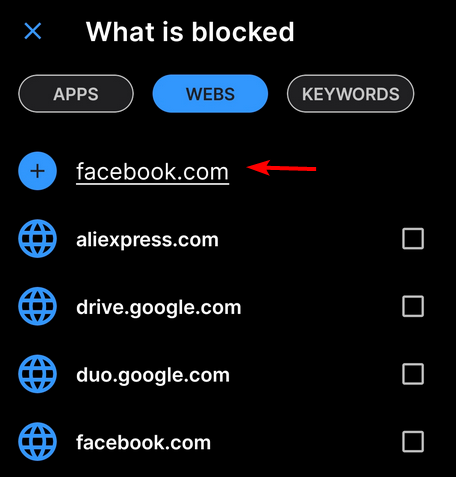
- تأكد من أن التطبيق لديه الأذونات اللازمة للعمل بشكل صحيح.
لجهاز الايفون
- انقر على إعدادات و اختار وقت الشاشة. يختار قيود المحتوى والخصوصية وثم محتوى الويب.
- يختار الحد من مواقع الكبار ثم اختر أضف موقعًا إلكترونيًا.

- أدخل عنوان URL لموقع الويب واحفظ التغييرات. وبعد ذلك سيتم حظر الموقع على جهازك المحمول.
إذا كنت تريد حظر موقع ويب في Chrome، فإن أسهل طريقة هي استخدام ملحق جهة خارجية، ولكن إذا كنت تريد حلاً أكثر موثوقية، ففكر في إضافة قاعدة جدار الحماية التي تحظر تلك الصفحة. إذا كنت بحاجة إلى شيء أبسط، فيمكنك استخدام المتخصصة برنامج لحجب المواقع على جهاز الكمبيوتر الخاص بك.
لمزيد من الأمان، يفضل العديد من المستخدمين استخدام مكافحة الفيروسات مع تصفية الويب لتحقيق نفس النتائج. على الرغم من أن تركيز هذا الدليل كان على Chrome، إلا أنه يمكنك تطبيق معظم هذه الحلول عليه حظر مواقع الويب في Microsoft Edge أيضًا.
ما الطريقة التي تستخدمها لحظر مواقع الويب في Chrome؟ شارك تجاربك معنا في قسم التعليقات.


